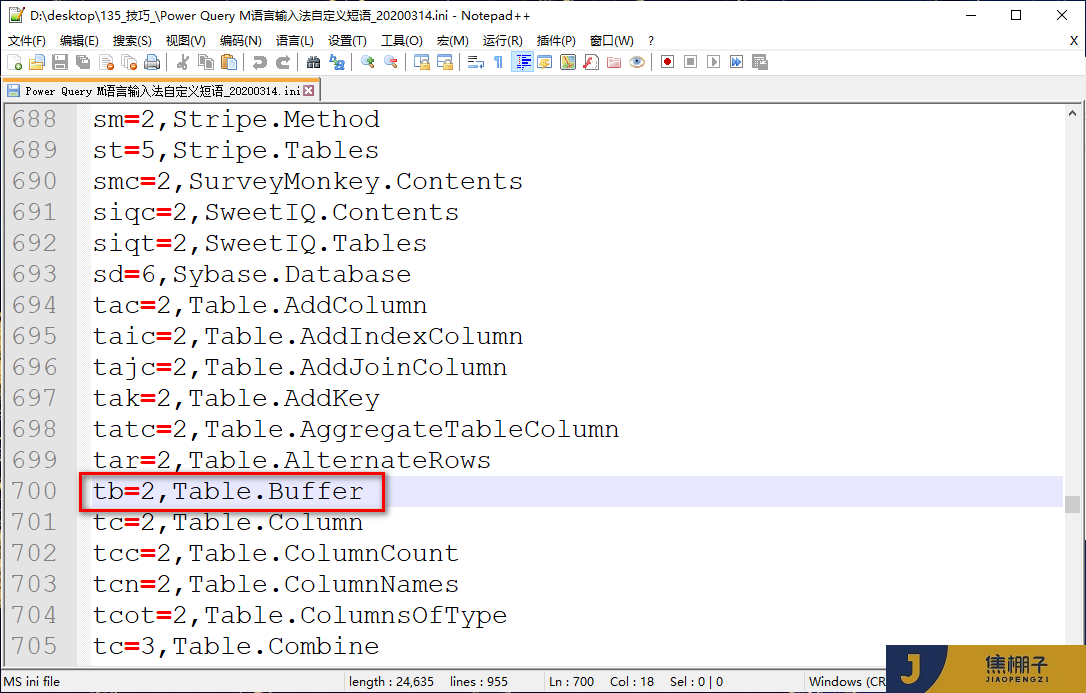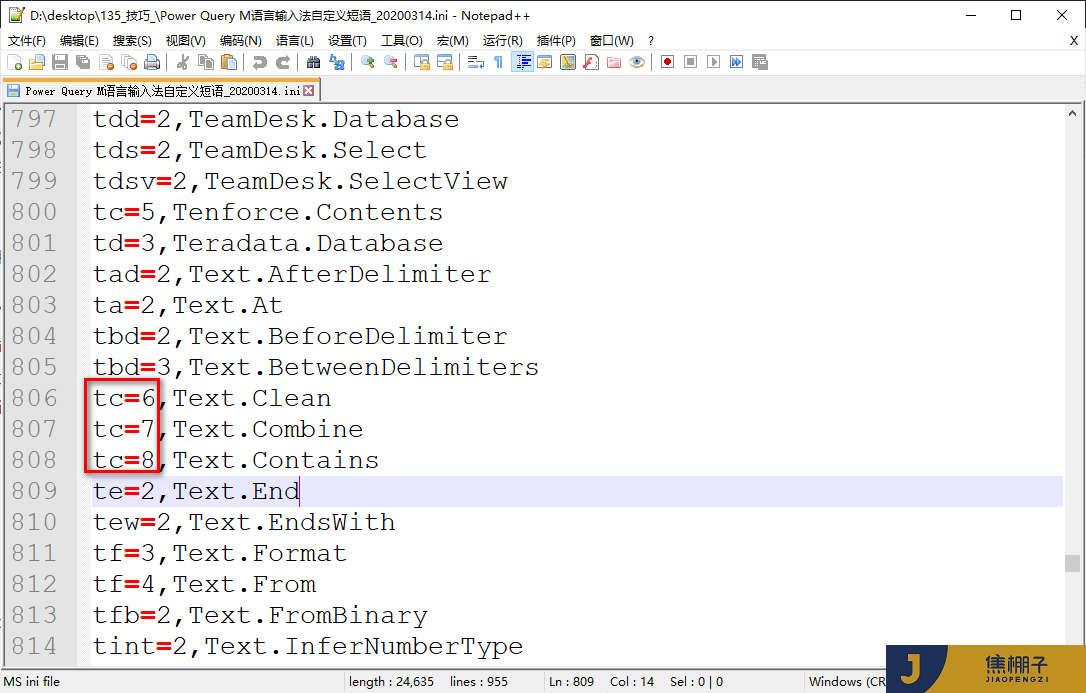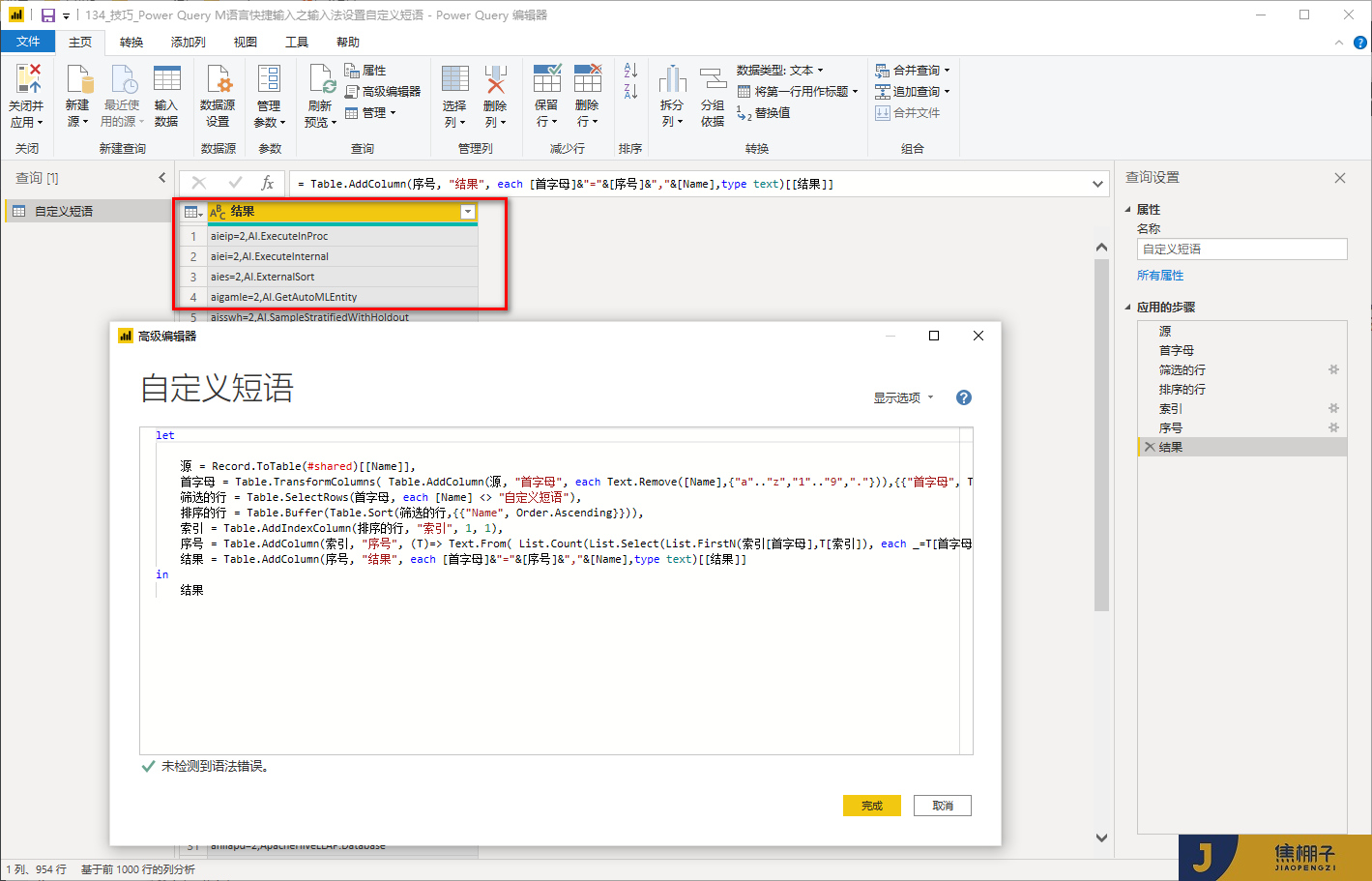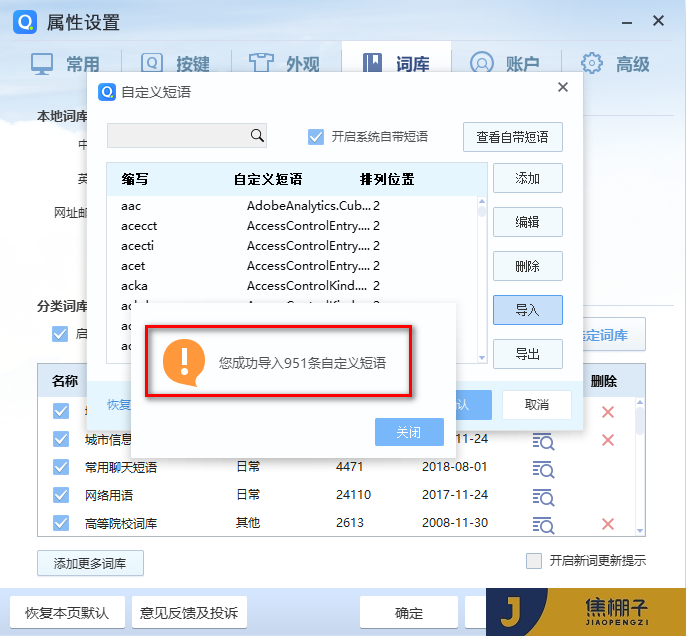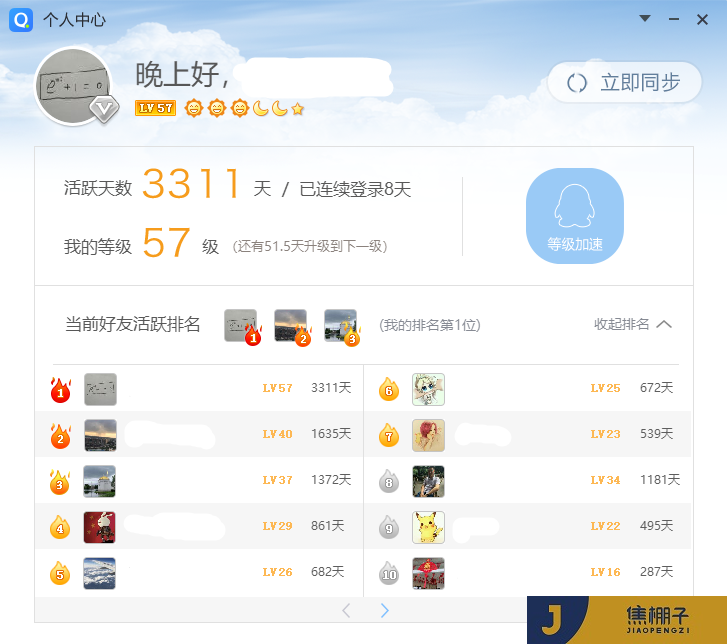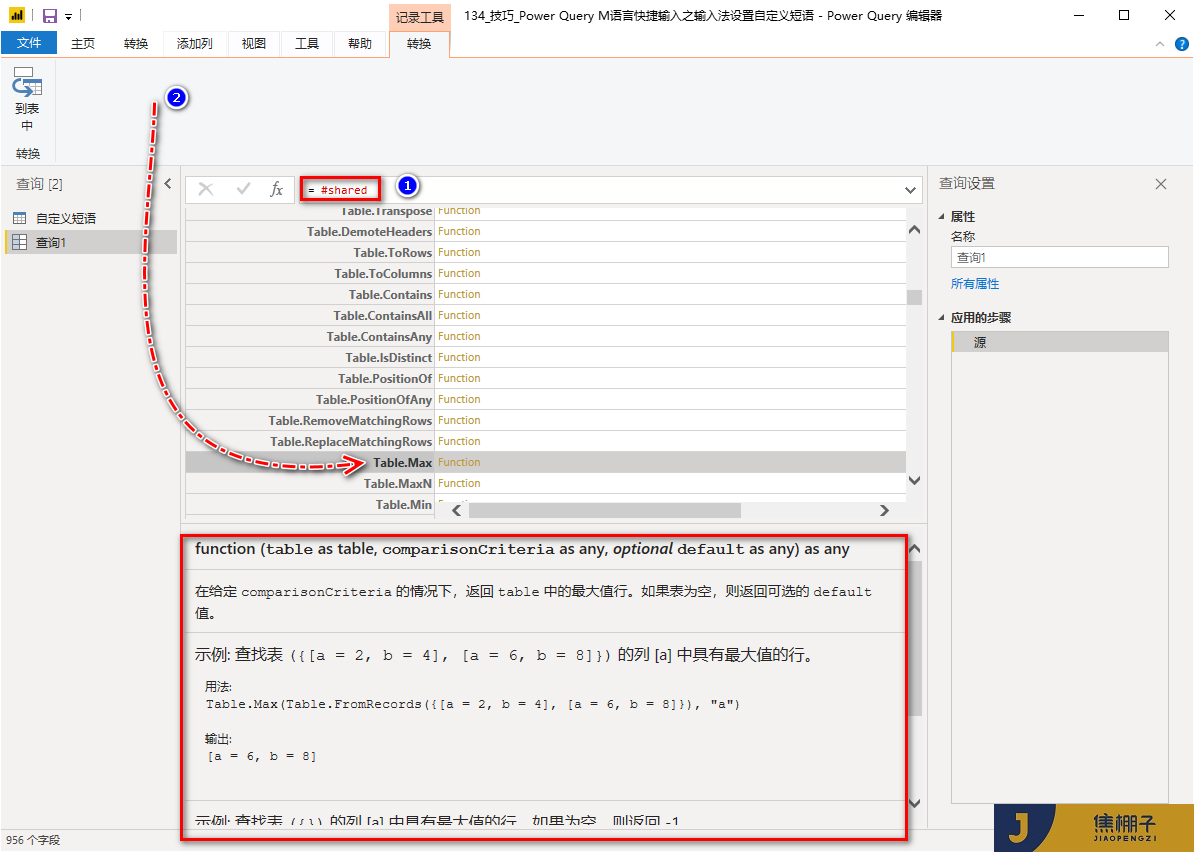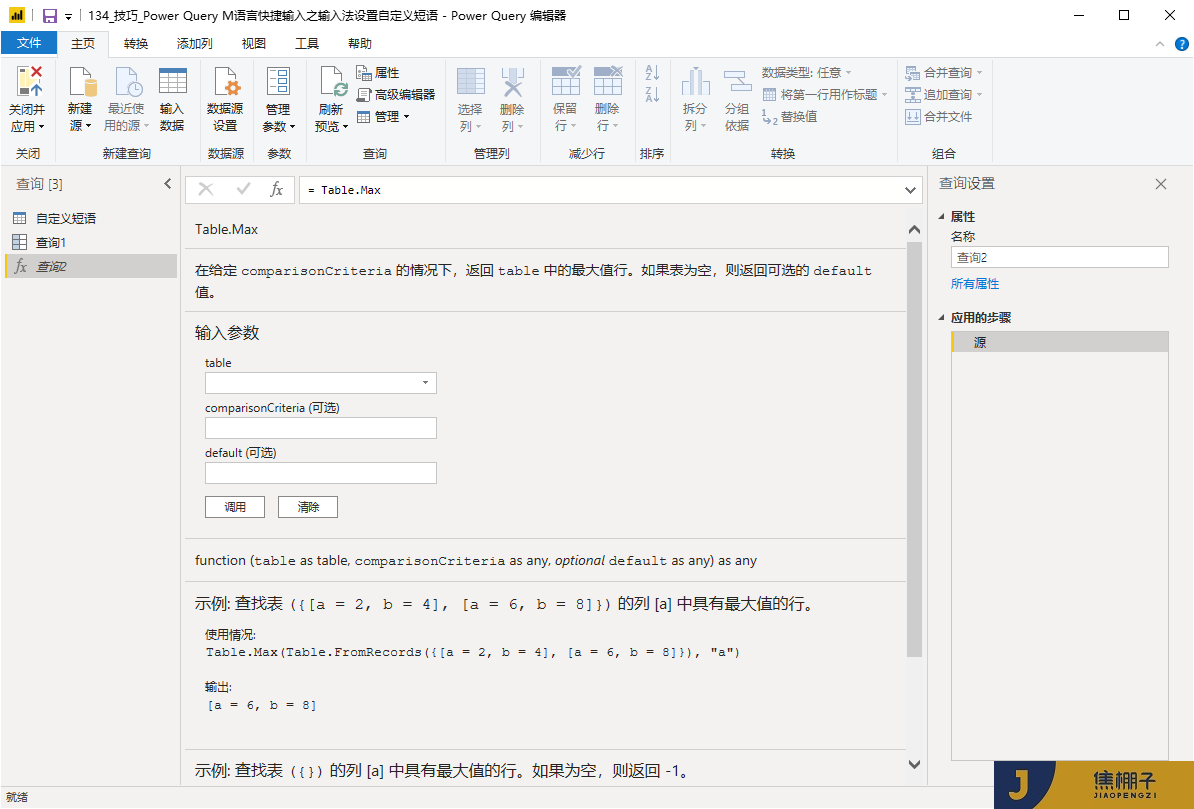一、背景
因为工作原因,把电脑重装了下,当敲M的时候总感觉那里不对。原来是我的M自定义短语没有同步。由于我的自定义短语还是前年的,也需要更新下词库了,于是做一个自动刷新词库配置的文件,以后可以用,同时也给M的爱好者提供一种思路和方法。
效果
二、思路
笔者最开始写M的时候,那时候还没有M编辑器里面的智能感知,需要活生生记住,虽然记住了,但是还有一个很麻烦的问题就是M是有严格的大小写要求的,记住了以后每次大小写转换才是脑壳痛。
偶然间看到输入法可以短语输入,灵感来了,既然这么规则的驼峰写法,那何不把这驼峰大写字母摘出来,做成短语呢。
看了一下,输入的短语配置文件,原来是这样的
只要我们把函数和短语构造成这样就好了。
那么问题又来了。
- 这么多函数不可能手抄过去吧?
- 怎么取到每个大写字母作为短语呢?
- 还有同样的短语怎么匹配呢?
比如:tc
其实这上面三个问题,我们都可以用M自己构造来解决(是不是很强大,M自己解决自己的问题)。
这样,我们就建立一个M所有函数的短语库了。
接下来,我们只要把这些短语配置文件导入到输入法中即可。
951条M函数和常量成功导入,M快捷输入立马体现。
下次如果有更新,我们只要刷新这个文件再导入一次即可。
三、说明
1、虽然现在也有智能感知了,但笔者使用的QQ输入法,这个输入法笔者已经用了快10年了,很多的输入法习惯都在里面,所以更喜欢把M短语配置在这里面,自动更新文件配置好了以后,也就1分钟的就能配置好,还能云同步(感觉我在打广告)。
同时在其他非M编辑器环境下也能很快的敲出来,这是输入法的优势。
2、还有我们的M先行者们,开发了M的输入法,但是和上面说的,不是最合适我的。
3、再补充说下,初学者经常记不住,又不知道怎么翻看函数帮助。
-
1、在任意M编辑环境下(Excel、[power bi]),新建一个空查询输入:
-
2、点击函数名即可查看函数帮助
4、还有一种查看帮助的办法,在任意M编辑环境下(Excel、Power BI),新建一个空查询直接输入函数名即可看到该函数的相关帮助文档:
5、其他输入法同理。
共同学习,写下你的评论
评论加载中...
作者其他优质文章